Visual Studio を使用すると、IDE からリポジトリを簡単に複製できます。 GitHub や Azure DevOps など、選択した Git プロバイダーをリモートで操作できます。 既存のリポジトリを複製するのではなく、新しいリポジトリを作成する必要がある場合は、「 Visual Studio からリポジトリを作成する」を参照してください。
[前提条件]
この記事に従うには、次のものが必要です。
GitHub リポジトリを複製してサインインする
Visual Studio を開きます。
Git メニューの [リポジトリの複製] を選択します。
![Visual Studio の Git メニューの [リポジトリの複製] オプションを示すスクリーンショット。](media/visualstudio/git-menu-clone-repository.png?view=visualstudio)
![Visual Studio の Git メニューの [リポジトリの複製] オプションのスクリーンショット。](../ide/media/vs-2022/git-menu-clone-repository.png?view=visualstudio)
注
場合によっては、Git メニューを操作したことがないと、[リポジトリの複製] ではなく [複製] が表示されることがあります。 その場合は、複製を選択します。
Git がメニュー バーにない場合は、Tools>Options>Source Control>Plug-in Selection に移動し、[現在のソース管理プラグイン] ドロップダウン リストから Git を選択します。
[ リポジトリの複製 ] ウィンドウの [ Git リポジトリ URL の入力 ] セクションで、[リポジトリの 場所 ] ボックスにリポジトリ情報を追加します。
次に、[ パス ] セクションで、ローカル ソース ファイルへの既定のパスをそのまま使用することも、別の場所を参照することもできます。
次に、[ リポジトリの参照 ] セクションで GitHub を選択します。
![GitHub が強調表示されている [リポジトリの複製] ダイアログ ボックスのスクリーンショット。](media/vs-2022/git-menu-clone-repo-dialog.png?view=visualstudio)
[ GitHub から開く ] ウィンドウで、GitHub アカウント情報を確認するか、追加することができます。 これを行うには、ドロップダウン メニューから [サインイン ] を選択します。
![[GitHub から開く] ウィンドウの [サインイン] ドロップダウン セクションのスクリーンショット。](media/vs-2022/git-menu-clone-repo-dialog-github-account.png?view=visualstudio)
Visual Studio から GitHub に初めてサインインする場合は、 Visual Studio の承認 に関する通知が表示されます。 目的のオプションを選択し、[ Github の承認] を選択します。
次に、承認確認ウィンドウが表示されます。 パスワードを入力し、[パスワードの 確認] を選択します。
GitHub アカウントを Visual Studio にリンクすると、成功通知が表示されます。
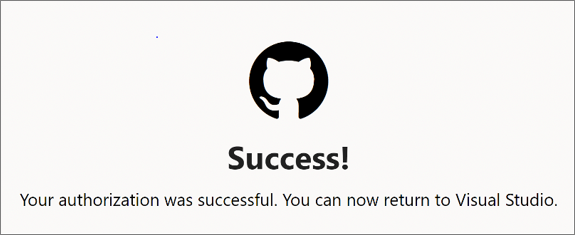
複数の GitHub アカウントがある場合は、任意のアカウントでサインインできます。 1 つのアカウントで既にサインインしている場合は、アカウントドロップダウンを使用して別のアカウントに切り替えることができます。
サインインすると、Visual Studio から [ リポジトリの複製 ] ダイアログに戻り、[ GitHub から開く ] ウィンドウに、アクセス権を持つすべてのリポジトリが一覧表示されます。 選択したいものを選び、[ 複製] を選択します。
リポジトリの一覧が表示されない場合は、リポジトリの場所を入力し、クローンを選択します。
次に、Visual Studio によって、リポジトリ内のソリューションの一覧が表示されます。 読み込むソリューションを選択するか、ソリューション エクスプローラーでフォルダー ビューを開きます。


ヒント
Git メニューから既定のフォルダー ビューをソリューション ビューに変更できます。 [設定]>ソース コントロール>Git グローバル設定>Git リポジトリを開くときにソリューションを自動的に読み込む。
既存のローカル リポジトリを開く
リポジトリを複製または 作成すると、Visual Studio によって Git リポジトリが検出され、Git メニューの ローカル リポジトリ の一覧に追加されます。 そこから、Git リポジトリにすばやくアクセスして切り替えることができます。
Azure DevOps リポジトリを参照して複製する
Visual Studio を開きます。
Git メニューの [リポジトリの複製] を選択します。
![Visual Studio の Git メニューの完全な [リポジトリの複製] オプションを示すスクリーンショット。](media/visualstudio/git-menu-clone-repository-2.png?view=visualstudio)
![Visual Studio の Git メニューの完全な [リポジトリの複製] オプションのスクリーンショット。](media/vs-2022/git-menu-clone-repository.png?view=visualstudio)
[ リポジトリの複製 ] ダイアログ ボックスの リポジトリを参照 セクションで、[ Azure DevOps ] を選択します。
![Visual Studio の [リポジトリの複製] ダイアログ ボックスの [リポジトリの参照] セクションのスクリーンショット。Azure DevOps が強調表示されています。](../ide/media/vs-2022/browse-repository-azure-devops.png?view=visualstudio)
[ プロジェクトへの接続 ] ダイアログ ボックスが表示されます。 プロンプトに従って Azure アカウントにサインインし、探しているファイルをホストする Azure DevOps Server を参照します。
![[承認] ダイアログ ボックスのスクリーンショット。](media/vs-2022/git-menu-github-authorize-visual-studio-sml.png?view=visualstudio)
![[アクセスの確認] ダイアログ ボックスのスクリーンショット。](media/vs-2022/git-menu-github-authorize-confirm-access-sml.png?view=visualstudio)
![リポジトリを選択するか追加できる [GitHub から開く] ウィンドウのスクリーンショット。](media/vs-2022/git-menu-clone-repo-dialog-open-from-github-___location-sml.png?view=visualstudio)